Како избрисати преузета, неуспела и Виндовс ажурирања на чекању
Можда ће вам се Виндовс (Windows) Упдате(Update) можда појавити проблеми на рачунару са оперативним системом Виндовс(Windows) 10/8/7. Можда ћете чак видети ажурирања Виндовса(Windows Updates) на чекању која из неког разлога одбијају да се инсталирају упркос неколико покушаја. У таквим случајевима, требало би да размислите о брисању неуспешних Виндовс ажурирања(Windows Updates) на чекању која су непотпуно преузета на ваш рачунар, а затим покушајте да поново покренете инсталацију чим поново покренете рачунар.
Избришите преузето(Delete Downloaded) , неуспешно, ажурирања оперативног система Виндовс на чекању(Windows)
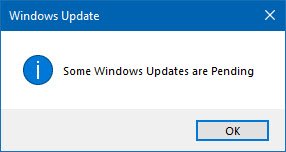
1] Избришите(Delete) садржај привремене(Temporary) фасцикле
Можете да избришете сва преузета, неуспела и ажурирања за Виндовс 10(Windows 10) на чекању помоћу команде „Покрени“.
Отворите дијалошки оквир „Покрени“ притиском на Win+R у комбинацији и у дијалогу који се отвори откуцајте %temp% и притисните Ентер(Enter) . У фасцикли која се отвара пре него што изаберете све датотеке и фасцикле у фасцикли Темп(Temp) , а затим их избришете.
%темп% је једна од многих променљивих окружења у Виндовс(Windows) -у које могу да отворе фасциклу коју је Виндовс(Windows) одредио као привремена фасцикла , која се обично налази на C:\Users\[username]\AppData\Local\Temp .
2] Уклоните пендинг.кмл датотеку

Идите до директоријума C:\Windows\WinSxS\ , потражите датотеку на чекању.кмл(pending.xml) и преименујте је. Можете га чак и избрисати. Ово ће омогућити Виндовс Упдате(Windows Update) -у да избрише задатке на чекању и направи нову проверу ажурирања. Види да ли ово помаже.
3] Избришите(Delete) садржај фасцикле СофтвареДистрибутион(SoftwareDistribution)
Морате да избришете сав садржај фасцикле за дистрибуцију софтвера(delete all the contents of the Software Distribution folder) . Фасцикла за дистрибуцију софтвера(Software Distribution) у оперативном систему Виндовс(Windows) је фасцикла која се налази у Виндовс(Windows) директоријуму и користи се за привремено складиштење датотека које су можда потребне за инсталирање Виндовс Упдате(Windows Update) на вашем рачунару. Стога га захтева Виндовс Упдате(Windows Update) , а одржава га ВУАгент(WUAgent) . Такође садржи ваше датотеке историје ажурирања за Виндовс(Windows Update) и ако их избришете, велике су шансе да ћете изгубити историју ажурирања . (Update)Такође, следећи пут када покренете Виндовс Упдате(Windows Update) , то ће резултирати дужим временом откривања.
Да бисте избрисали садржај фасцикле за дистрибуцију софтвера , у (Software Distribution)оперативном систему Виндовс 10(Windows 10) , из ВинКс менија(WinX Menu) , отворите командну линију(Command Prompt) ( Админ(Admin) ). Откуцајте следеће једно за другим и притисните Ентер:
net stop wuauserv
net stop bits
Ово ће зауставити Виндовс Упдате Сервице(Windows Update Service) и Бацкгроунд Интеллигент Трансфер Сервице(Background Intelligent Transfer Service) .

Сада идите до фасцикле C:\Windows\SoftwareDistribution и избришите све датотеке и фасцикле унутар.
Можете да притиснете Ctrl+A да изаберете све, а затим кликнете на Избриши(Delete) .
Ако су датотеке у употреби, а не можете да избришете неке датотеке, поново покрените уређај. Након поновног покретања, поново покрените горе наведене команде. Сада ћете моћи да избришете датотеке из поменуте фасцикле за дистрибуцију софтвера .(Software Distribution)
Након што испразните ову фасциклу, можете поново да покренете рачунар или можете да унесете следеће команде, једну по једну у ЦМД(CMD) , и притиснете Ентер(Enter) да бисте поново покренули услуге(Services) везане за Виндовс Упдате(Windows Update) .
net start wuauserv
net start bits
Сада је та фасцикла испрана; сада ће се поново попунити када поново покренете рачунар и покренете Виндовс Упдате(Windows Update) .
4] Ресетујте фасциклу цатроот2
Познато је да ресетовање фасцикле цатроот2 решава(Resetting the catroot2 folder) неколико проблема Виндовс Упдате(Windows Update problems) .
Цатроот(Catroot) и цатроот2(catroot2) су фасцикле оперативног система Виндовс(Windows) које су потребне за процес Виндовс Упдате(Windows Update) . Када покренете Виндовс Упдате(Windows Update) , фасцикла цатроот2 чува потписе Виндовс Упдате(Windows Update) пакета и помаже у његовој инсталацији. Криптографска(Cryptographic) услуга користи датотеку %windir%\System32\catroot2\edb.log за процес ажурирања. Ажурирања се чувају у фасцикли СофтвареДистрибутион(SoftwareDistribution) коју затим користи Аутоматско ажурирање(Automatic Updates) да изврши процес ажурирања.
Немојте брисати или преименовати Цатроот(Catroot) фолдер. Виндовс(Catroot2) аутоматски поново креира фасциклу Цатроот2, али фасциклу Цатроот(Catroot) се не креира(Windows) поново ако се преименује Цатроот(Catroot) фасцикла.
САВЕТ(TIP) : Такође можете да користите алатку за решавање проблема Прикажи или сакријте ажурирања да бисте блокирали ажурирања која одбијају да се инсталирају или вам задају проблеме. Али морате запамтити да не блокирате важна безбедносна ажурирања. Ако се суочавате са проблемима, можете да користите алатку за решавање проблема Виндовс Упдате .
Related posts
Како онемогућити заштитне мере за ажурирања функција у оперативном систему Виндовс 10
Шта је пакет за омогућавање у оперативном систему Виндовс 10
Поправите грешку Виндовс Упдате 0к80070422 на Виндовс 10
Поправите грешку Виндовс Упдате 0к8е5е03фа на Виндовс 10
Имамо проблема са поновним покретањем да бисмо завршили инсталацију 0к8024а11а 0к8024а112
Поправите грешку Виндовс Упдате 0к80240439 на Виндовс 10
Објашњавање модерног хоста за подешавање у оперативном систему Виндовс 10. Да ли је безбедно?
Поправи грешку Виндовс Упдате 0к80070005
Објашњење Виндовс 10 Упдате Сервице Цаденце
Да ли треба да инсталирам опциона ажурирања квалитета у Виндовс 11/10?
Како управљати или зауставити ажурирање Виндовс 10 помоћу ВАУ Манагер-а
Искључите заштиту интегритета меморије да бисте наставили да ажурирате Виндовс 11/10
Исправити грешку Виндовс Упдате Ц8000266?
Како да поправите шифру грешке Виндовс Упдате 80244010
Виндовс 11/10 спор након ажурирања
Не могу да се пријавим на Виндовс 11/10 након ажурирања
Поправи грешку 0к80072ефе на Виндовс 10 Упдате Ассистант
Како да ажурирате друге Мицрософт производе користећи Виндовс Упдате
Грешка Виндовс Упдате 0к800Б0101, инсталатер је наишао на грешку
Исправите грешку Виндовс Упдате 0к80070541 на Виндовс 10
